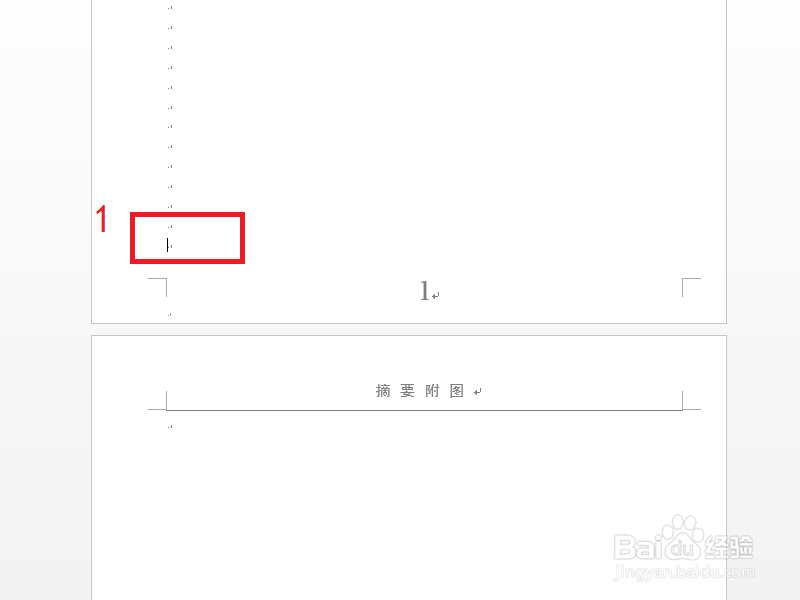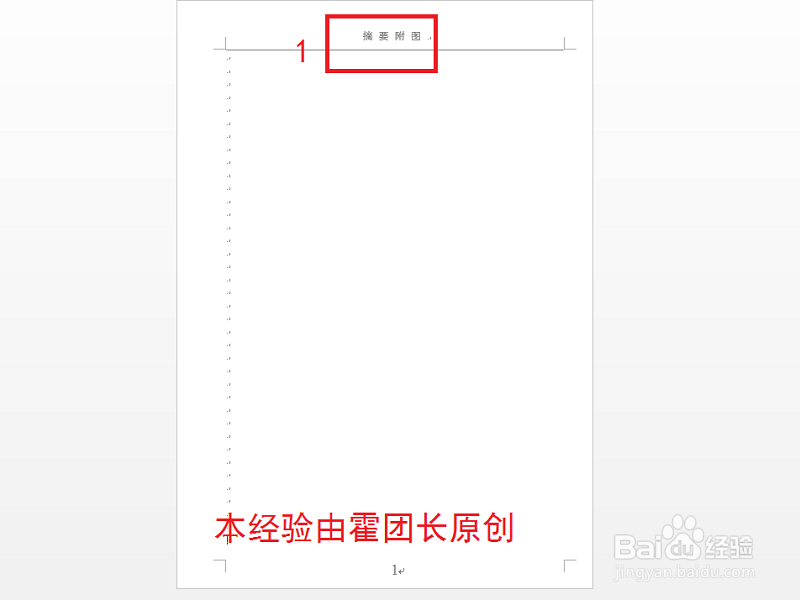删除专利申请模板文件后注意事项页的两种方法
1、下图就是一个带有注意事项(1)的申请模板,本模板只有两页,并且没有页脚的页数标注(2)。
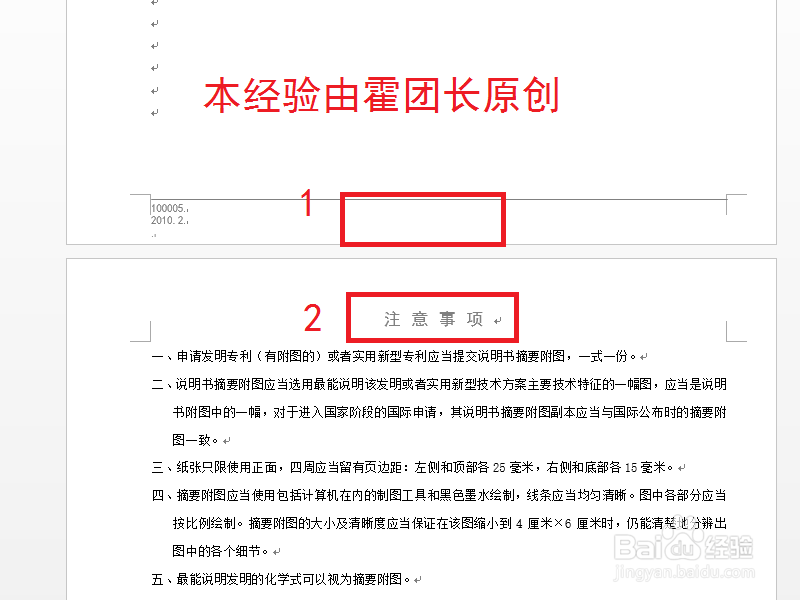
2、首先删除注意事项页的全部文字(红框1),这也是为了删除空白页做准备

3、打开文件的视图(红框1),采用草稿观看模式(红框2)
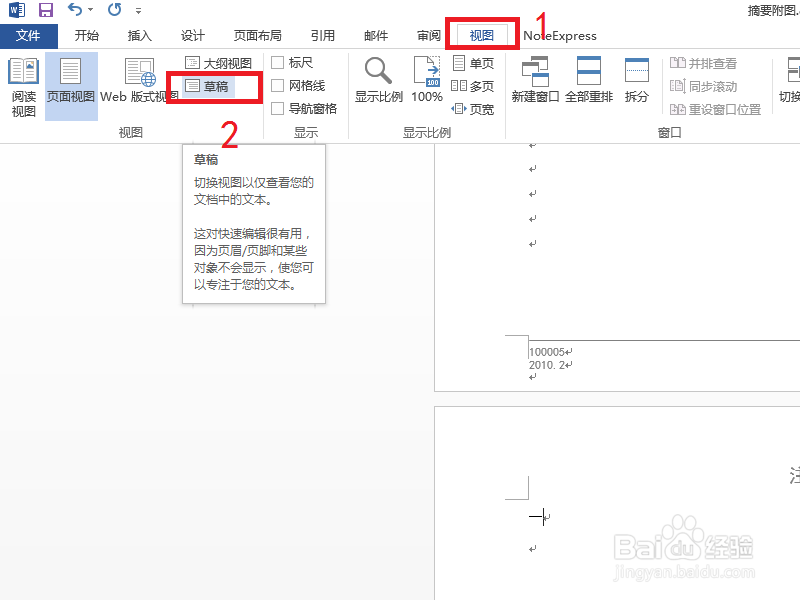
4、找到草稿模式下的分节符(红框1),对其进行删除。
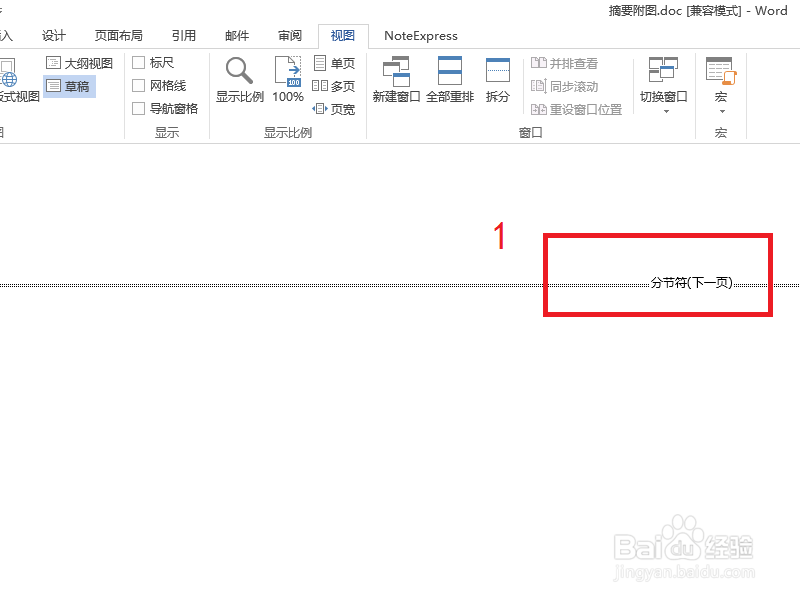
5、在草稿模式下(红框2),对分解符进行删除后(红框1),我们采用页面视图模式(红框3);
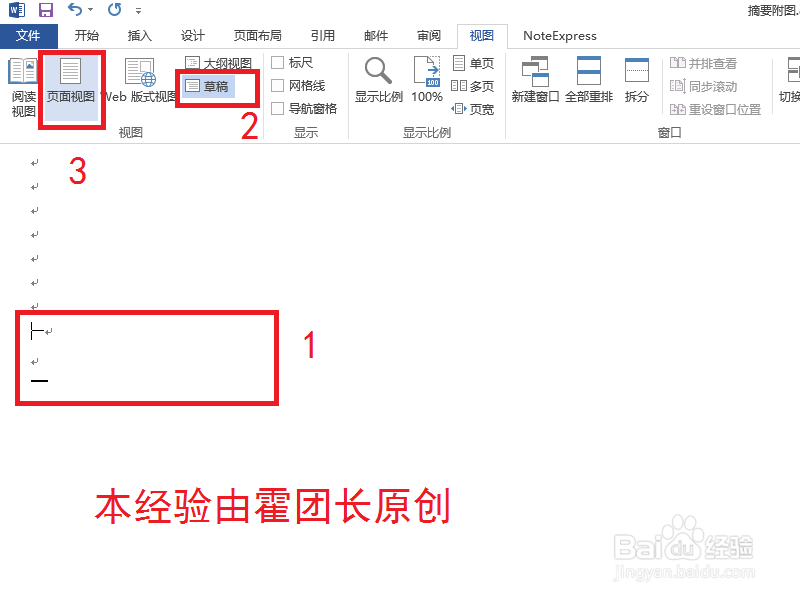
6、在页面视图模式,我们将光标放到注意事项页前一页的最后一个位置(图1红框1),然后点击delete键。成功删除了注意事项页。
但是坏消息是:我们发现第一页的页眉竟然变成了注意事项(图2红框1)。也就是说删除注意事项后,注意事项反而“往前移了”
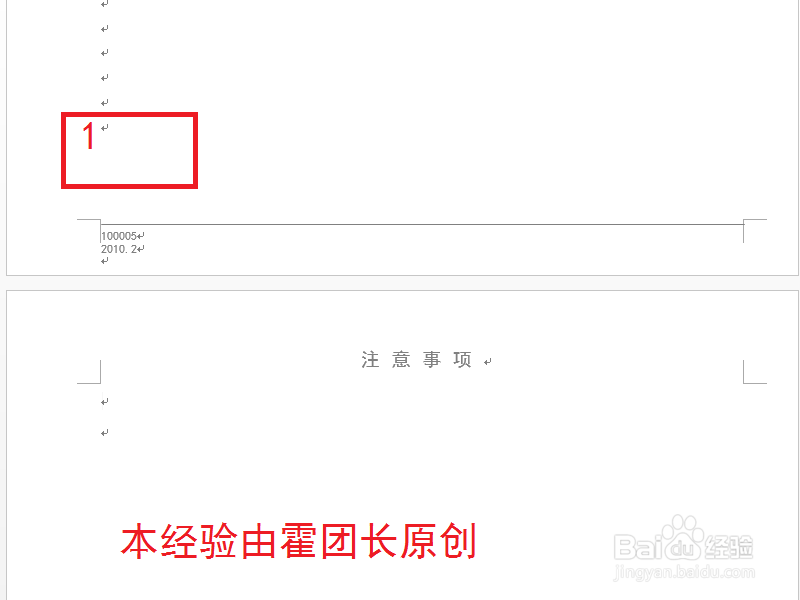
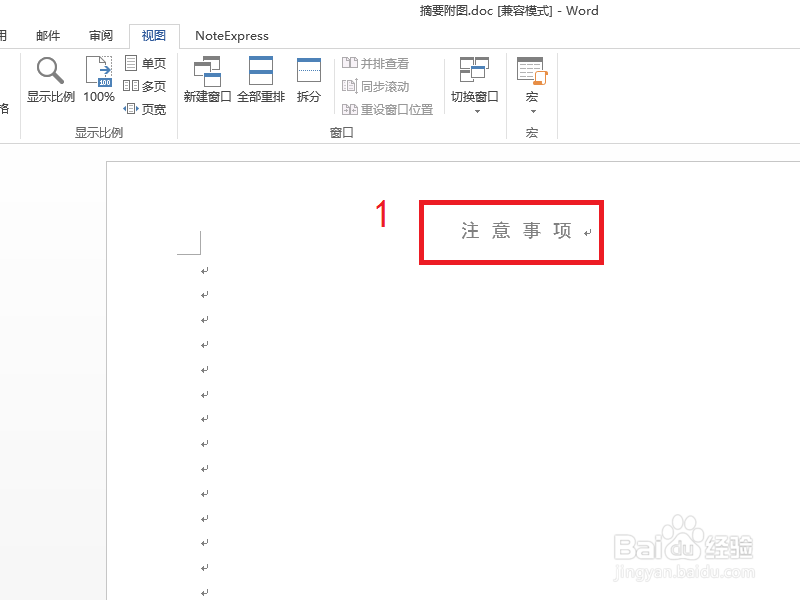
1、通过一番思考后,我总结出,这个word文档之间是有逻辑关系的。必须破除逻辑关系,让注意事项页独立出来。
回归到删除页面文字后的word文本,此时无页码(红框1)只有注意事项的页眉(红框2);

2、点击注意事项(红框1),对页眉打开编辑页面。
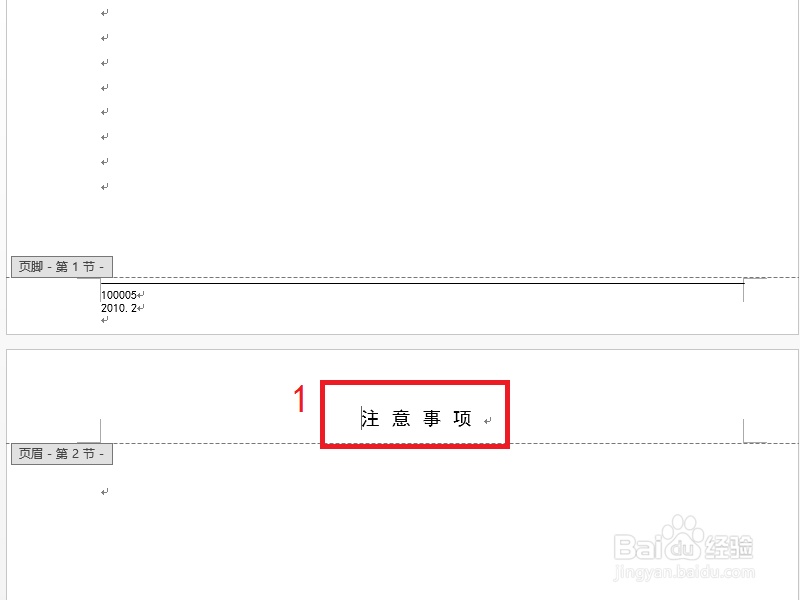
3、点击:链接到前一条页眉(红框1),将其点亮;
此时弹出对话框,我们点击:是(红框2);

4、紧接上一步,页眉从注意事项变成了:摘要附图(红框1),
然后我们再点击:链接到前一条页眉(红框2),将其熄灭;

5、我们再次将光标放在倒数第二页最后一个位置(图1红框1),单击delete;
此时我们发现,我们的目的达到了,只剩一页,并且页眉不再是注意事项(图2红框1);
支持,无页码删除注意事项页眉的情况被解决。


1、回归到文档当初的面貌,只是此时word文档既有页码(红框2),也有注意事项页(红框1);
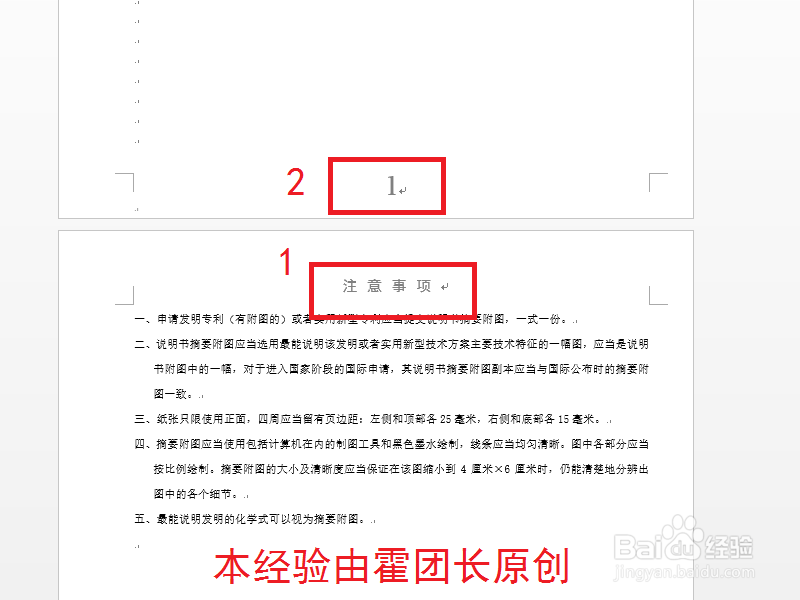
2、打开页眉页脚的编辑器(红框1),光标在注意事项页眉处(红框2),
然后点击:链接到前一条页眉(红框3),将其点亮;
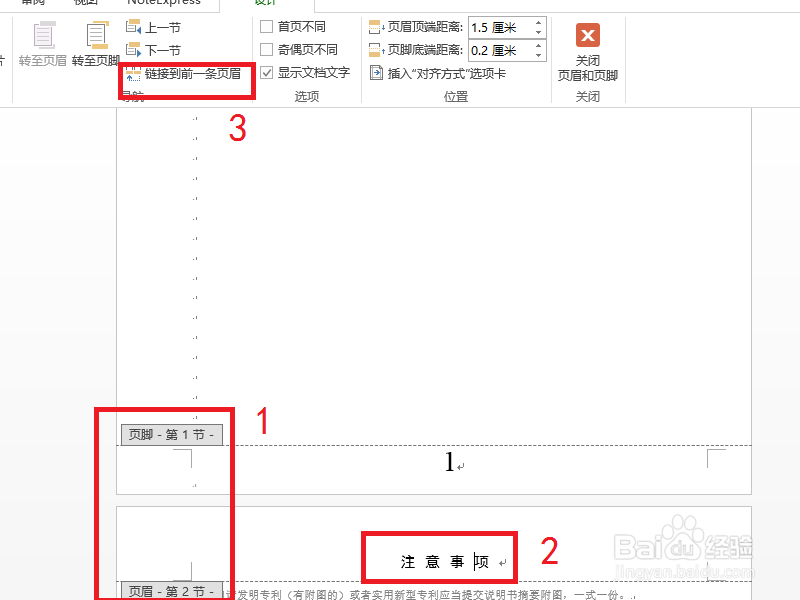
3、在弹出的对话框中,单击:是(红框1);
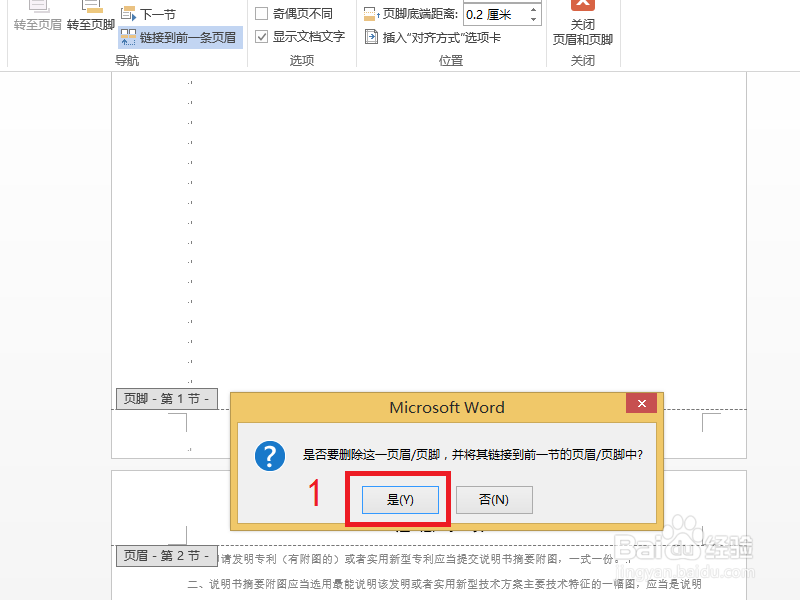
4、页眉从:注意事项变成了摘要附图(红框1)后;
然后点击:链接到前一条页眉(红框2),将其熄灭;
再点击:转至页脚(红框3);
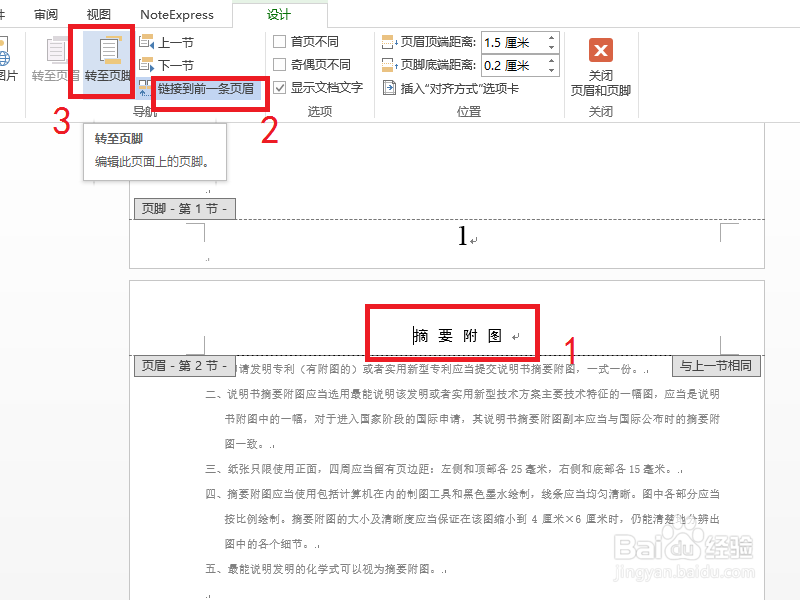
5、光标移动到页脚后(红框1),
点击:链接到前一条页眉(红框2),将其熄灭;
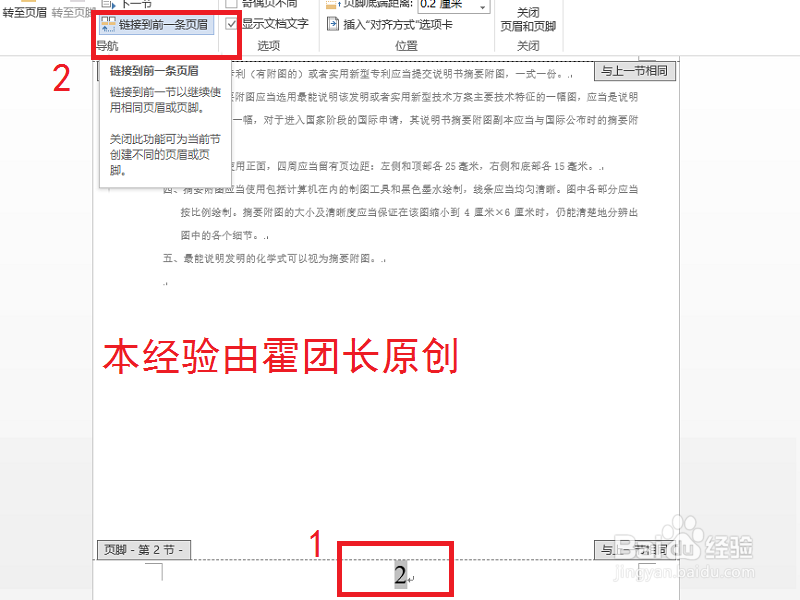
6、紧接上一步,对页面中的文字进行彻底删除;
然后将光标放到倒数第二页的最后位置(图1红框1),点击delete;
结束后,
我们发现此种方法对有页码情况下删除注意事项页有效(图2红框1)。